S iapa yang memasang link ke blog saya ? pertanyaan ini sering terlontar dari para blogger baru yang masih bingung bagaimana cara mengetahui ada yang pasang link milik blog mereka. Yupssss..... untuk mengetahui siapakah yang pasang link milik kita, caranya sangatlah mudah yaitu sobat hanya tinggal mendaftarkan blog nya di http://www.technorati.com. Dengan menjadi anggota situs mereka maka nanti sobat akan mengetahui siapa saja kah yang pernah memasang link ke blog nya, caranya yaitu sobat hanya tinggal menuliskan nama situs/blog ke dalam mesin pencari milik mereka. Sebagai contoh, silahkan sobat kunjungi sebentar situshttp://www.technorati.com, jika telah berada di situs tersebut silahkan tuliskan URL blog saya ini yaituhttp://kolom-tutorial.blogspot.com kemudian klik tombol Search maka secara otomatis akan di perlihatkan berapa situs/blog yang pasang link ke blog ini. Tertarik? harus donk, dan saya sarankan kepada sobat semua untuk mendaftarkan blognya di technorati.
Bagi sobat yang masih bingung tentang cara-cara mendaftar ke http://www.technorati.com, silahkan ikuti langkah-langkah berikut ini :
Langkah-langkah diatas hanya untuk daftar saja, untuk fungsi yang lainnya silahkan sobat cari sendiri di dalam account sobat.
Nah sekarang jika sobat sudah daftar technorati, apabila ingin mengetahui siapa saja yang sudah pasang link ke blog milik sobat cek saja di sana. Dan sebagai tambahan bagi blogger baru jangan merasa heran apabila blog miliknya tiba-tiba saya kunjungi padahal alamat blognya belum di publikasikan, jawabnya satu yaitu sobat pernah coba-coba buat link ke blog ini dan tercatat di technorati. mau coba buktikan, silahkan klik link banner di bawah ini, sobat akan melihat blog mana saja yang memasang link ke blog ini :
Bagi sobat yang masih bingung tentang cara-cara mendaftar ke http://www.technorati.com, silahkan ikuti langkah-langkah berikut ini :
- Silahkan kunjungi http://www.technorati.com.
- Klik tombol Join yang berada di sebelah kanan atas.
- Isi beberapa form isian yang ada
- Member name --> Isi dengan nama yang sobat inginkan. Contoh : Rohman .
- Email Address --> Isi dengan alamat email sobat. Contoh : kolom@yahoo.com.
- Choose password --> isi dengan password yang sobat inginkan. Contoh : jayakatwang.
- Confirm password --> Isi kembali dengan pasword yang tadi di tuliskan. Contoh : jayakatwang.
- Beri tanda centang/ceklis pada kotak kecil di amping tulisan I agree to Tecnorati's Privacy Policy and Terms of Service
- Klik tombol Join
- Setelah berada di halaman account sobat, coba alihkan perhatian ke layar sebelah kiri bawah
- Klik tulisan Claim your blog
- Tuliskan alamat blog sobat. Contoh : http://kolom-tutorial.blogspot.com
- Klik tombol Begin claim, tunggu beberapa saat
- Setelah muncul pilihan Quick Claim dan Post Claim, klik link Use Qick Claim
- Isi Form Blogger Username dengan username blogger milik sobat
- Isi Form Blogger Password dengan password blogger milik sobat
- Klik tombol Quick Claim Now
- Setelah ada ucapan Congratulations!, langkah selanjutnya adalah mengisi Edit Blog Settings
- Isi form Description dengan deskripsi blog sobat. Contoh : panduan praktis membuat blog di blogger.com
- Pilih bahasa utama yang di pakai pada piliham language
- Isi Tags dengan keyword yang berhubungan dengan blog sobat. Contoh : Tutorial, blogger, blog tutorial, dan lain-lain.
- Copy kode Favourite Buttons yang ingin di pasang di blog sobat.
- Klik tombol Save Blog Info.
- Selesai.
Langkah-langkah diatas hanya untuk daftar saja, untuk fungsi yang lainnya silahkan sobat cari sendiri di dalam account sobat.
Nah sekarang jika sobat sudah daftar technorati, apabila ingin mengetahui siapa saja yang sudah pasang link ke blog milik sobat cek saja di sana. Dan sebagai tambahan bagi blogger baru jangan merasa heran apabila blog miliknya tiba-tiba saya kunjungi padahal alamat blognya belum di publikasikan, jawabnya satu yaitu sobat pernah coba-coba buat link ke blog ini dan tercatat di technorati. mau coba buktikan, silahkan klik link banner di bawah ini, sobat akan melihat blog mana saja yang memasang link ke blog ini :













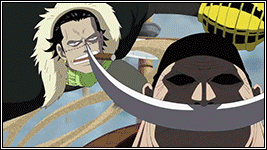

0 comments:
Post a Comment